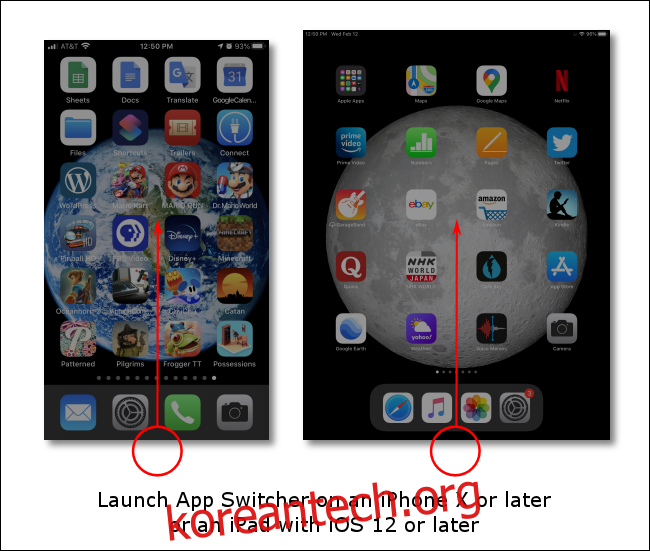iPhone 또는 iPad의 앱이 때때로 정지되거나 비정상적으로 작동하기 시작할 수 있습니다. 이 경우 내장된 앱 전환 기능을 사용하여 앱을 닫을 수 있습니다. 앱을 다시 시작하는 것은 대부분의 문제를 해결하는 가장 좋은 방법입니다. 방법은 다음과 같습니다.
목차
먼저 앱 전환기를 실행합니다.
iPhone 또는 iPad에서 앱을 닫으려면 내장된 앱 전환기를 열어야 합니다. 이 기능은 멀티태스킹에 필수적입니다. 실행 중인 앱을 관리하고 쉽게 전환할 수 있습니다.
앱 전환기를 실행하는 방법은 다음과 같습니다.
iPhone X 이상/iPad(iOS 12 이상): 화면 하단 가장자리에서 위로 쓸어올리고 화면 중앙 근처에서 잠시 멈춘 다음 손가락을 뗍니다.
홈 버튼이 있는 iPhone 및 iPad: 홈 버튼을 빠르게 두 번 누르십시오.
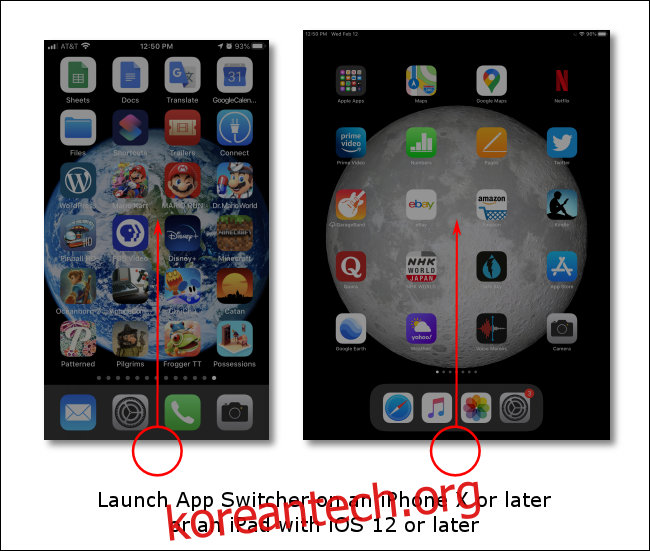
앱 전환기를 사용하여 앱을 강제 종료합니다. 즉, 다음에 탭할 때 앱을 다시 시작하고 다시 로드해야 합니다. 이 방법을 사용하면 앱에서 발생할 수 있는 몇 가지 일시적인 문제를 해결할 수 있습니다.
iPhone에서 앱 전환기로 앱 닫기
iPhone에서 App Switcher를 실행하면 아래와 같은 화면이 표시됩니다. 최근에 연 모든 앱의 큰 썸네일이 디스플레이에 표시됩니다. 왼쪽이나 오른쪽으로 스와이프하여 볼 수 있습니다.
닫고 싶은 앱을 찾을 때까지 축소판을 스와이프하고 화면 중앙에 놓습니다.
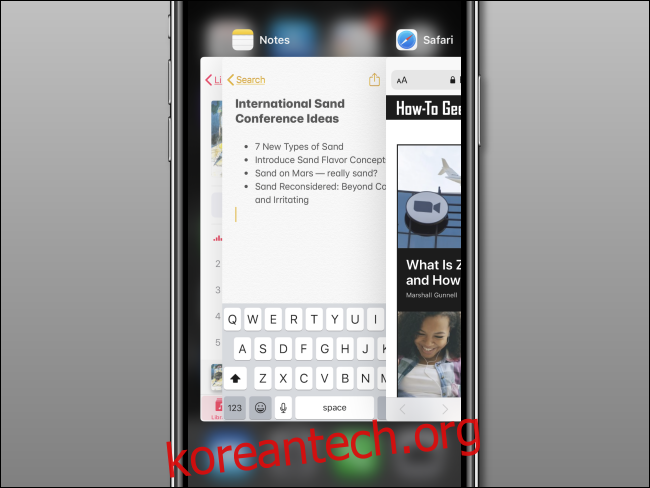
앱의 썸네일이 화면에서 사라질 때까지 빠르게 위로 스와이프합니다.
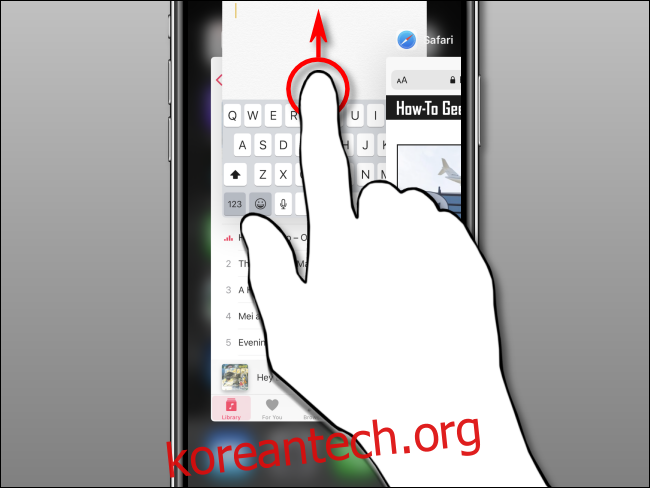
이후에는 축소판이 닫혀 있기 때문에 앱 전환기 화면에 더 이상 표시되지 않습니다.
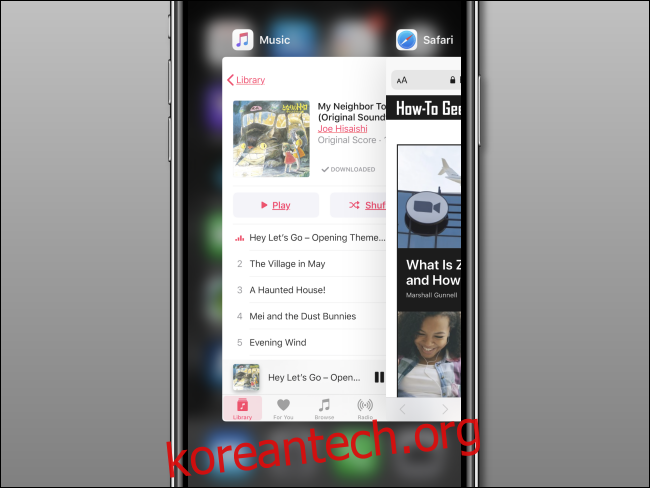
앱을 다시 시작하려면 홈 화면에서 해당 아이콘을 찾아 탭합니다.
iPad에서 앱 전환기로 앱 닫기
위에서 설명한 대로 iPad에서 앱 전환기를 실행하면 최근에 연 모든 앱의 축소판 그리드가 표시됩니다. 최근에 많은 앱을 사용한 경우 닫고 싶은 앱을 찾을 때까지 앱 사이를 왼쪽이나 오른쪽으로 쓸어넘길 수 있습니다.
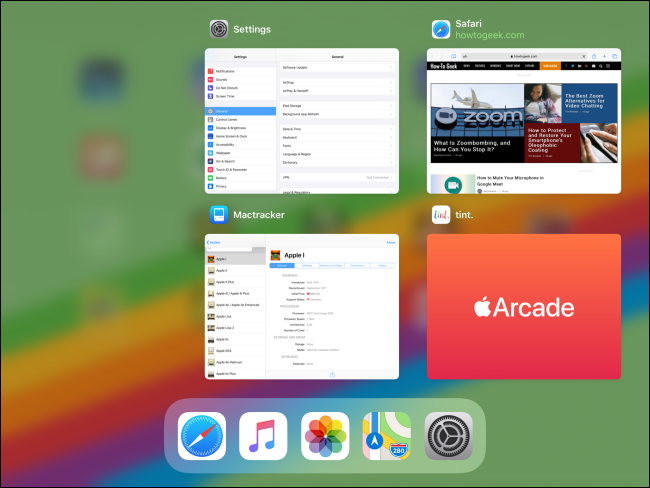
앱의 썸네일이 사라질 때까지 빠르게 위로 스와이프합니다. 원하는 경우 두 개 이상의 손가락을 사용하여 한 번에 두 개 이상의 앱을 닫을 수 있습니다.
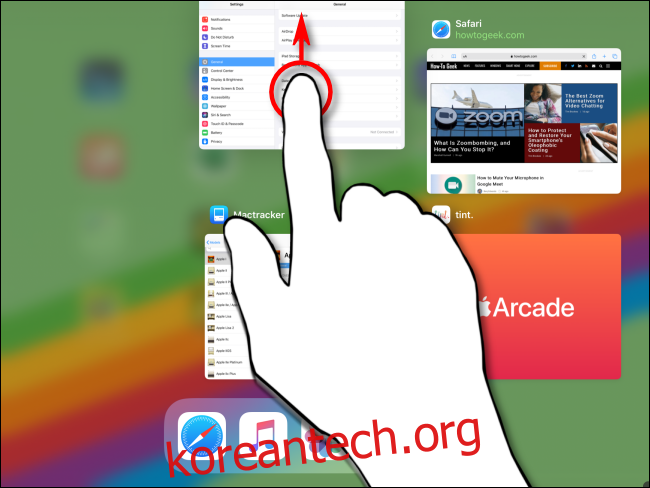
앱의 미리보기 이미지를 스와이프하면 앱이 닫히고 더 이상 앱 전환기 화면에 표시되지 않습니다.
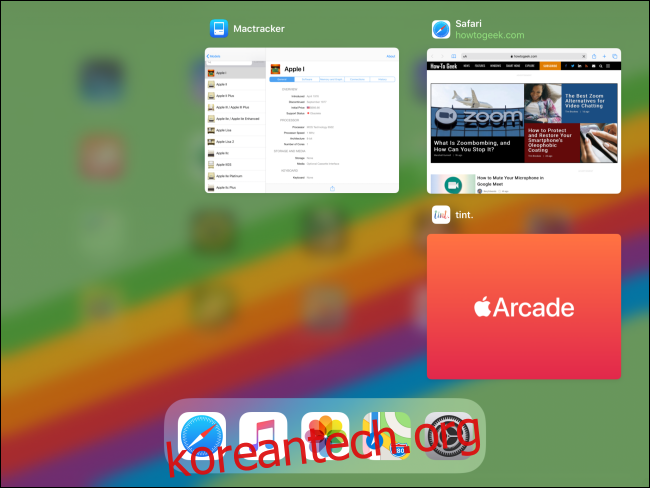
앱을 다시 시작하려면 홈 화면에서 해당 아이콘을 누릅니다. 이렇게 하면 앱이 다시 시작되어야 하며 (잘하면) 이번에는 제대로 작동합니다.
여전히 앱에 문제가 있습니까?
이 모든 작업 후에도 앱이 계속 충돌하거나 멈추거나 문제가 발생하면 iPhone 또는 iPad를 다시 시작해 보십시오. 그래도 문제가 해결되지 않으면 앱 업데이트 또는 재설치를 포함하여 시도할 수 있는 몇 가지 다른 기술이 있습니다. 앱 개발자에게 연락하여 문제를 설명할 수도 있습니다. 행운을 빕니다!